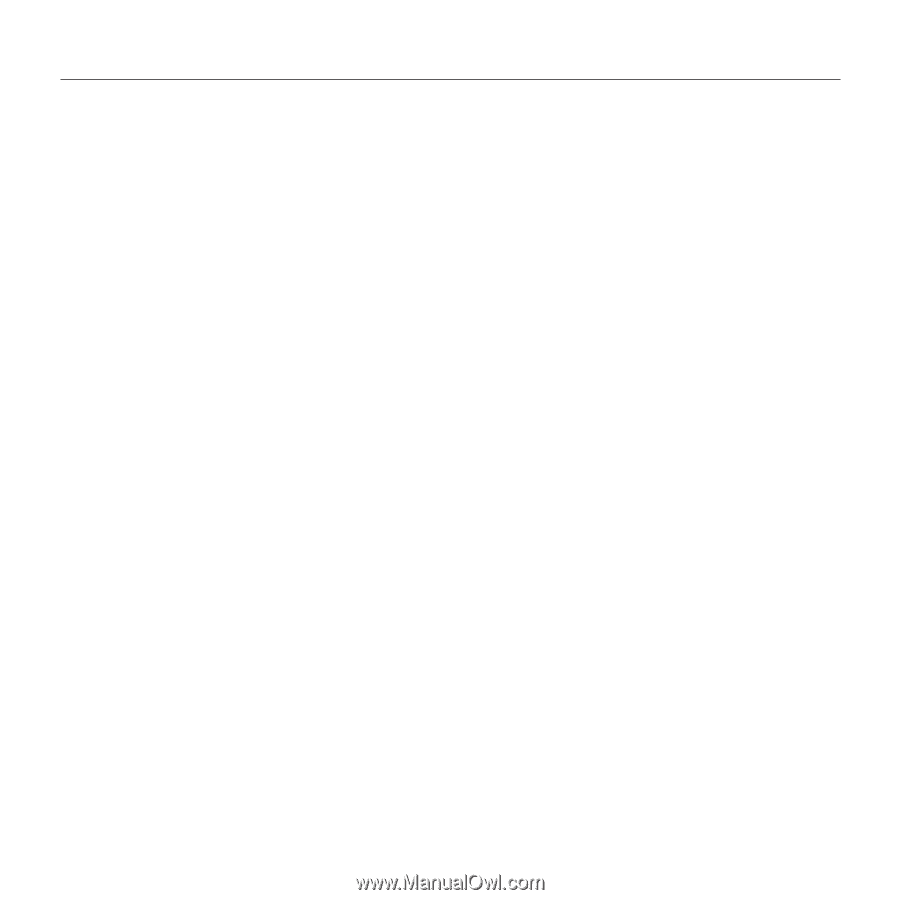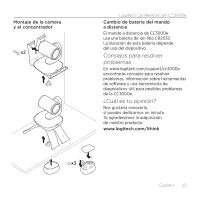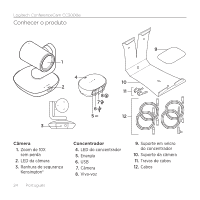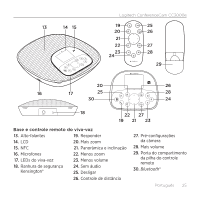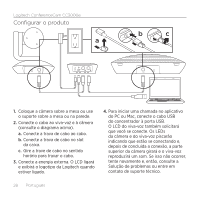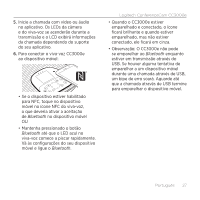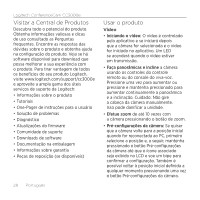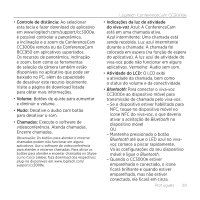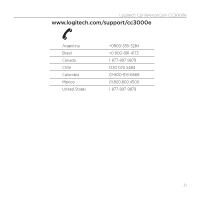Logitech CC3000e Setup Guide - Page 28
Visitar a Central de Produtos, Usar o produto
 |
View all Logitech CC3000e manuals
Add to My Manuals
Save this manual to your list of manuals |
Page 28 highlights
Logitech ConferenceCam CC3000e Visitar a Central de Produtos Descubra todo o potencial do produto. Obtenha informações valiosas e dicas de uso consultado as Perguntas frequentes. Encontre as respostas das dúvidas sobre o produto e obtenha ajuda na configuração do produto. Veja se há software disponível para download que possa melhorar a sua experiência com o produto. Para tirar vantagem de todos os benefícios do seu produto Logitech, visite www.logitech.com/support/cc3000e e aproveite a ampla gama dos úteis serviços de suporte da Logitech: • Informações sobre o produto • Tutoriais • One-Pager de instruções para o usuário • Solução de problemas • Diagnóstico • Atualizações do firmware • Comunidade de suporte • Downloads de software • Documentação na embalagem • Informações sobre garantia • Peças de reposição (se disponíveis) 28 Português Usar o produto Vídeo • Iniciando o vídeo: O vídeo é controlado pelo aplicativo e se iniciará depois que a câmera for selecionada e o vídeo for iniciado no aplicativo. Um LED se acenderá quando o vídeo estiver em transmissão. • Faça panorâmicas e incline a câmera usando os controles do controle remoto ou do console do viva-voz. Pressione uma vez para aumentar ou pressione e mantenha pressionado para aumentar continuamente a panorâmica e a inclinação. Cuidado: Não gire a cabeça da câmera manualmente. Isso pode danificar a unidade. • Efetue zoom de até 10 vezes com a câmera pressionando o botão de zoom. • Pré-configurações da câmera: Se quiser que a câmera volte para a posição inicial quando for reconectada ao PC, primeiro selecione a posição e, a seguir, mantenha pressionado o botão Pré-configurações da câmera até que o ícone associado seja exibido no LCD e soe um bipe para confirmar a configuração. Também é possível voltar à posição inicial definida a qualquer momento pressionando uma vez o botão Pré-configurações da câmera.